開発エンジニアのためのiPhone活用法(3) ―― iPhoneドキュメント閲覧アプリでファイルを転送・管理する
● Discover(無料)
無料のPDF閲覧アプリとして評価が高いのがDiscoverです(1).このアプリでは,WebDAV機能を使ってパソコンからファイルを転送できますが,その際に,PrivateとPublicという二つのフォルダが用意されています(図1).Privateフォルダについては,パソコンから見たときにユーザIDとパスワードを入力しないとアクセスできないように設定できます(図2).
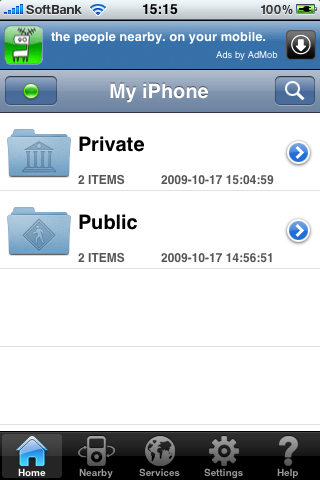
図1 Discoverの起動画面
左上の緑の丸は無線LANでインターネットに接続していることを表している.つながっていない時は赤い.
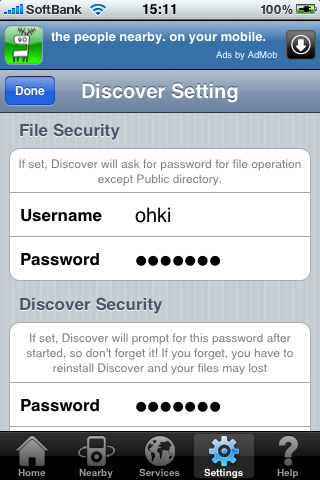
図2 Discoverの設定画面のパスワード入力欄
上のFile Securityはパソコン接続時のPrivateフォルダのユーザIDとパスワードの設定,下のDiscover SecurityはiPhoneでDiscoverを起動する際のパスワードの設定.
また,Discoverそのものにもパスワードを設定でき,例えばiPhoneを他人に操作されても簡単にはファイルを見られないようにすることが可能です(図3).
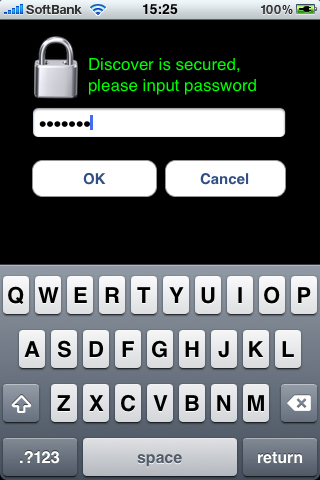
図3 Discover Securityを設定した場合のDiscoverの起動画面
PDFの閲覧画面には,ダブル・タップ(2回たたく)やピンチ・イン/ピンチ・アウト(2本の指の間を縮めたり広げたりする)による拡張機能が搭載されています(図4,図5).ページを前後に送る操作は,フリック(指で軽くはらう)と1ページ単位の戻り/送りボタン,およびスライダで実行することができます.スライダだと一気に移動できるので,ページ数の多いデータブックなどには特に有効でしょう.
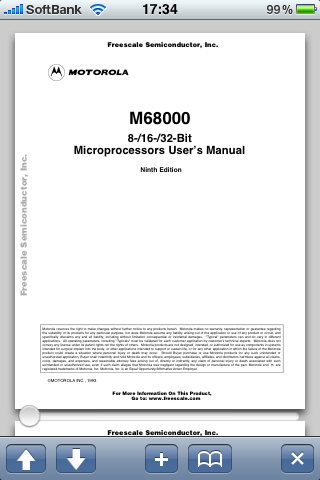
図4 Discoverで閲覧中のデータ・シート
下のメニュー・バーの「+」と本を開いたマークでは,ブックマークの追加と選択ができる.
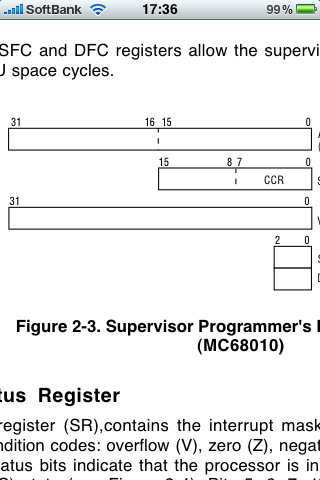
図5 図4のデータ・シートの一部分を拡大した様子


